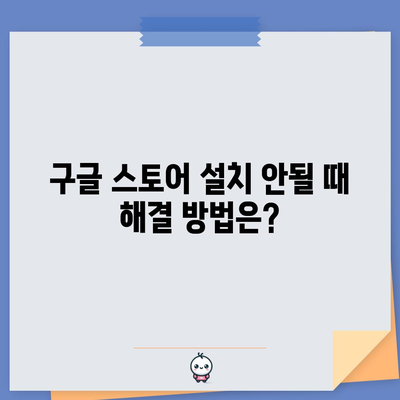구글 스토어 설치 안될때
구글 스토어 설치 안될때는 많은 사용자들이 겪는 문제입니다. 구글 스토어는 안드로이드 기기에서 앱을 다운로드하고 설치하는 필수적인 플랫폼인데, 이 기능이 불가능하다면 우리의 디지털 라이프는 불편해질 수밖에 없습니다. 이 포스팅에서는 구글 스토어 설치가 안될 때의 여러 원인과 해결 방법을 심도 있게 다루겠습니다.
구글 스토어가 설치되지 않을 때의 일반적인 증상
구글 스토어 설치가 되지 않을 때, 우리는 여러 가지 증상을 경험하게 됩니다. 이들 증상은 항상 뚜렷하게 나타나는 것은 아니지만, 보통 다음과 같은 클리어한 신호를 보여줍니다.
| 증상 | 설명 |
|---|---|
| 앱 다운로드 불가 | 앱을 선택하고 다운로드 버튼을 눌렀음에도 불구하고, 다운로드가 시작되지 않거나 실패합니다. |
| 음악, 영화, 프로그램 다운로드 불가 | 원하는 콘텐츠를 다운로드할 수 없으며, 서버 오류 등의 메시지가 표시될 수 있습니다. |
| 앱 실행 불가 | 구글 스토어를 열려고 할 때 앱이 아예 열리지 않거나 강제로 종료됩니다. |
| 바로 강제 종료 | 구글 스토어에서 앱을 클릭하면 즉시 종료되는 문제가 발생합니다. |
| 다운로드 또는 업데이트 중단 | 다운로드가 진행되던 중 일시적으로 멈추거나 아예 진행되지 않는 경우입니다. |
이러한 증상이 발생했을 때, 먼저 우리가 점검해 봐야 할 부분들이 있습니다. 구글 스토어의 고장 또는 오류는 주로 네트워크 문제, 앱 캐시, 계정 문제 등에서 기인할 수 있습니다.
1. 네트워크 상태 점검
첫 번째로 점검해야 할 것은 바로 네트워크 상태입니다. 불안정하거나 느린 네트워크는 구글 스토어의 기능을 저해할 수 있습니다.
- Wi-Fi 연결: Wi-Fi를 통해 연결했을 경우, 신호가 강한지 점검하는 것이 중요합니다.
- 모바일 데이터: 모바일 데이터를 사용할 경우, 데이터가 정상적으로 제공되고 있는지 확인해야 합니다.
네트워크 문제가 발생할 경우 간혹, 라우터를 껐다가 켜거나, 기기를 재부팅하여 문제를 해결할 수 있습니다.
plaintext
예를 들어, 사용자가 Wi-Fi에 연결했음에도 불구하고 다운로드가 되지 않는 경우, 이를 통해 재부팅 후 신호가 강해지면 정상 작동할 수 있습니다.
💡 스마트스위치의 다양한 기능과 활용법을 알아보세요. 💡
구글 스토어 캐시 및 데이터 지우기
구글 스토어의 설치가 원활하지 않다면 캐시와 데이터를 지우는 것이 필요합니다. 이 과정은 상당히 많은 상황에서 유용하면서도 빠른 해결책이 될 수 있습니다.
절차
- 설정으로 이동합니다.
- 앱 및 알림을 선택합니다.
- 모든 앱 보기를 클릭하여 Google Play 스토어를 찾아 선택합니다.
- 저장용량 옵션에서 캐시 지우기를 선택합니다.
- 그 다음 데이터 지우기를 클릭합니다.
이 작업을 완료한 후, 구글 스토어를 재시작하고 설치를 다시 시도해 보는 것이 좋습니다. 이러한 과정은 때때로 불필요한 데이터가 저장되어 있을 경우 발생할 수 있는 문제를 해결해 줍니다.
| 단계 | 동작 |
|---|---|
| 1 | 설정 > 앱 및 알림 |
| 2 | 모든 앱 보기 |
| 3 | Google Play 스토어 선택 |
| 4 | 저장용량에서 캐시 지우기 |
| 5 | 데이터 지우기 |
plaintext
사용자의 경우, 캐시를 지운 뒤 앱을 다시 시도하였고 여기에 대한 긍정적인 피드백을 제공했습니다. 이처럼 팝업이 줄어들며 안정성이 증가했습니다.
💡 스마트스위치로 쉽게 데이터 이전하는 방법을 알아보세요. 💡
기기 재부팅 시도하기
위의 두 가지 방법으로 문제를 해결할 수 없다면, 기기를 재부팅해 보는 것이 좋습니다. 기기 메모리가 불안정할 때, 간단한 재부팅이 큰 효과를 가져오기도 합니다. 간혹, 메모리에서 일부 앱이 오류를 일으키는 경우도 발생하기 때문입니다.
재부팅하는 방법
- 전원 버튼을 길게 누릅니다.
- 종료 또는 재부팅 옵션이 나올 때까지 누르고 있습니다.
- 재부팅을 선택하고, 기기가 다시 시작되기를 기다립니다.
이 방법 외에도, 기기를 안전 모드로 부팅하는 방법도 생각해 보아야 합니다. 안전 모드에서는 필수적인 기능만을 작동시키기 때문에, 문제의 원인을 더욱 분명하게 이해할 수 있습니다.
| 옵션 | 설명 |
|---|---|
| 전원 버튼 길게 누르기 | 기기를 종종 리부팅하고 안정성을 증가시킬 수 있습니다. |
| 안전 모드 부팅 | 타 앱이나 설정으로 인한 충돌 문제를 검토할 수 있습니다. |
plaintext
예를 들어, 한 사용자는 부팅 후 안전 모드에서 사용할 수 있는 앱 확인을 통해 문제가 출시한 앱에서 비롯되었음을 알게 되었습니다.
💡 유튜브 리밴스드 모바일 설치 방법을 지금 바로 알아보세요! 💡
결론
💡 로지텍 G HUB 설치 방법과 꿀팁을 지금 확인해 보세요. 💡
이번 포스트에서는 구글 스토어 설치가 안 될 때 겪을 수 있는 여러 증상과 그 해결 방법에 대해 심도 깊은 설명을 제공하였습니다. 이러한 문제는 사용자가 여러 차례 겪을 수 있는 일이며, 기술적인 문제는 언제 어디서나 발생할 수 있습니다. 그러므로 위의 확인 사항을 체크하여 안정적인 대비책을 준비하는 것이 중요합니다.
이 외에도 문제가 지속된다면, 구글 고객센터에 문의하거나, 해당 포럼에서 해결책을 찾는 것이 도움이 될 수 있습니다. 기술적으로 까다로운 문제에 직면했을 때는 전문가의 조력을 받는 것도 좋은 선택입니다.
자주 묻는 질문과 답변
- 구글 스토어의 캐시를 지운 후, 설치가 되지 않으면 어떻게 하나요?
-
안정적인 네트워크를 확인한 후에도 문제가 지속된다면, 기기를 재부팅하거나 구글 계정을 다시 설정 후 다시 시도해 보세요.
-
구글 스토어가 계속 중단되면 어떻게 해결하나요?
-
안전 모드로 부팅하여 문제 발생 앱을 확인하거나, 방화벽 설정을 점검해보는 것이 좋습니다.
-
재부팅과 캐시 삭제 외에 다른 방법은 무엇이 있나요?
- 구글 스토어를 업데이트하거나, 기기의 소프트웨어를 최신 상태로 유지하는 것이 필요합니다.
구글 스토어 설치 안될 때 해결 방법은?
구글 스토어 설치 안될 때 해결 방법은?
구글 스토어 설치 안될 때 해결 방법은?
목차